1-1-1.通し番号を入力する-基本
■はじめに
生徒名簿において、先頭列(A列など)には必ず「通し番号」をつけます。
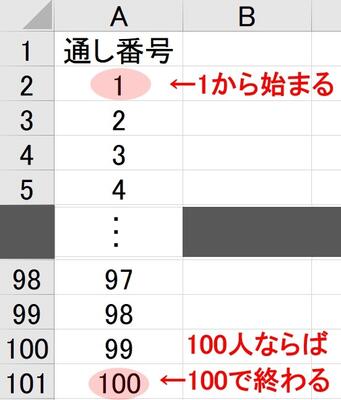
「通し番号」の名称は様々で「連番」「生徒ID」「Key」などと呼ぶこともありますが、ここでは「最初から最後まで連続した番号」という意味で「通し番号」という言葉を使います。
「通し番号」は、並べ替えなどの処理で元の順番に戻すために必要なキーになるので、必ずつけるようにします
今回は「通し番号」を入力する方法について解説します。
|
【課題】 「通し番号」はどのように入力すればよいか。 |
■オートフィル機能で通し番号をつける
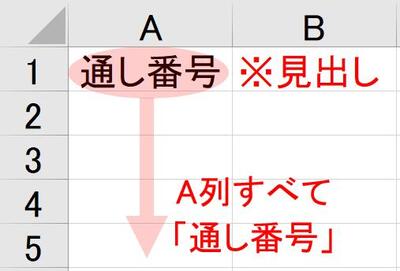 ①A1セルに見出しとして"通し番号"と手入力する
①A1セルに見出しとして"通し番号"と手入力する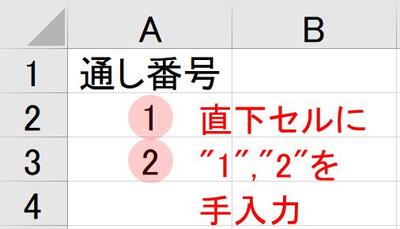 ②見出しの直下セルに"1"を手入力する
②見出しの直下セルに"1"を手入力する③さらにその直下セルに"2"を手入力する
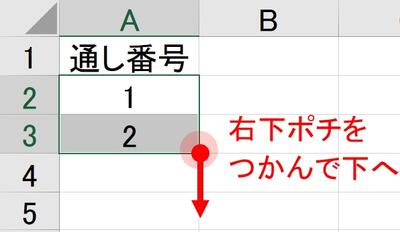 ④番号を入力した2つのセルを選択する
④番号を入力した2つのセルを選択する⑤右下ポチをつかみ、下へ範囲を広げていく
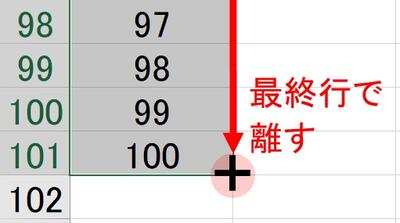 ⑥通し番号の最終行で離す(オートフィル)
⑥通し番号の最終行で離す(オートフィル)⑦完了
解説は以上です。
|
【まとめ】 オートフィル機能で「通し番号」をつける |
■次回
多くの先生方がこのオートフィル機能で「通し番号」をつけているのではないでしょうか。
ただ、オートフィル機能での連続データ入力が適するのは、生徒人数がそれほど多くない場合です。実際、100人くらいであれば煩わしさは感じないでしょう。
それでは、生徒人数が多い…例えば1,000人のときはどうでしょうか?
下へ範囲を広げる作業では、スクロール待ち時間が長くなります。そのため、最終行まで到達するのに時間がかかります。
そこで次回は『1-1-2.通し番号をつける-生徒数が多い』を解説します。
<--
